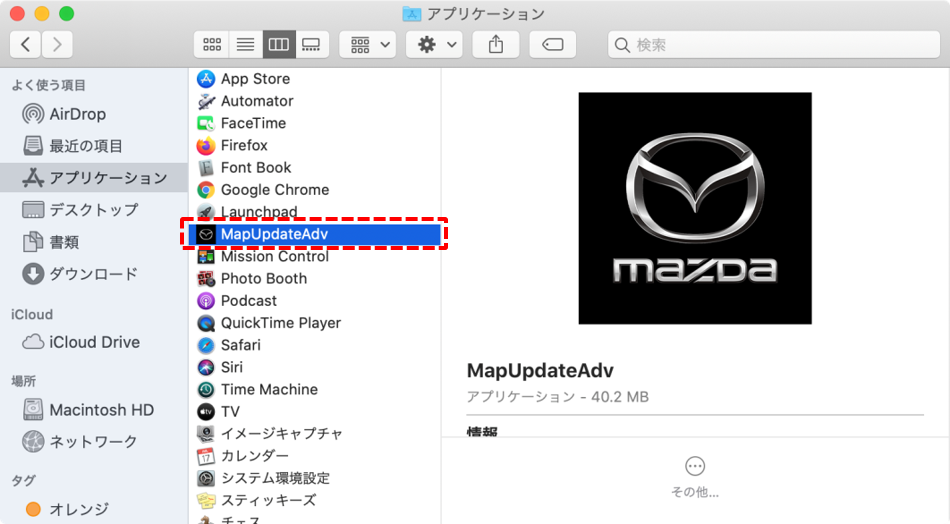更新ツールセットアップ手順
-
インターネットブラウザでアドレス「https://www.mazda.co.jp/carlife/mazda-connect/v2/feature/navigation/7g_map_update/」に接続します。
-
「地図データ更新ツールダウンロード」をクリックします。
-
地図データ更新ツール(ナビゲーション用SDカードアドバンス用) ダウンロード画面で、「同意してダウンロードする for macOS」をクリックします。
-
ファイルを保存する。
【Safariの場合】
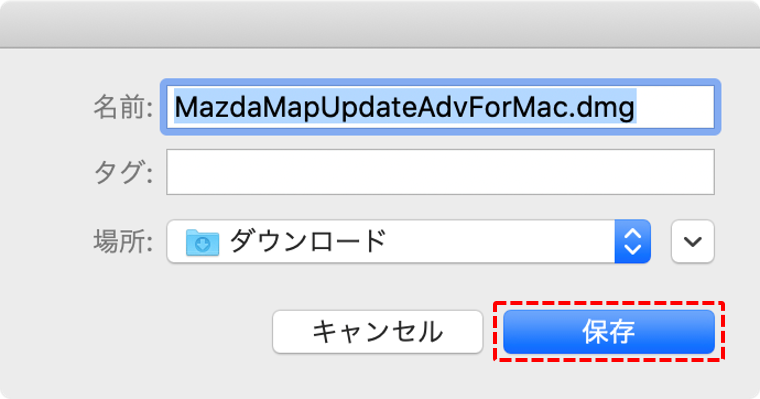
【FireFoxの場合】

【Chromeの場合】
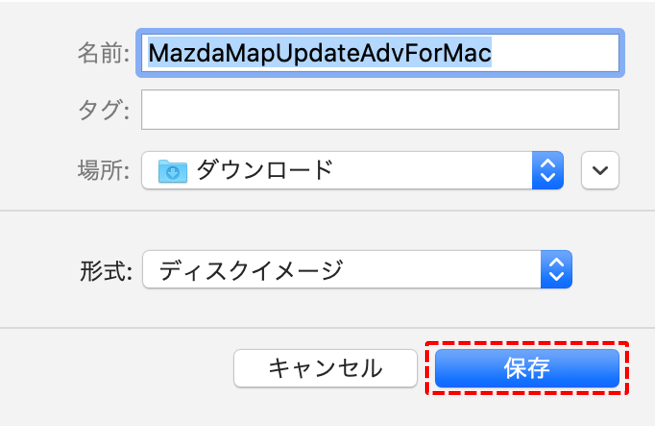
-
ディスクイメージファイル(MazdaMapUpdateAdvForMac.dmg)のダウンロード後、そのファイルをダブルクリックします。
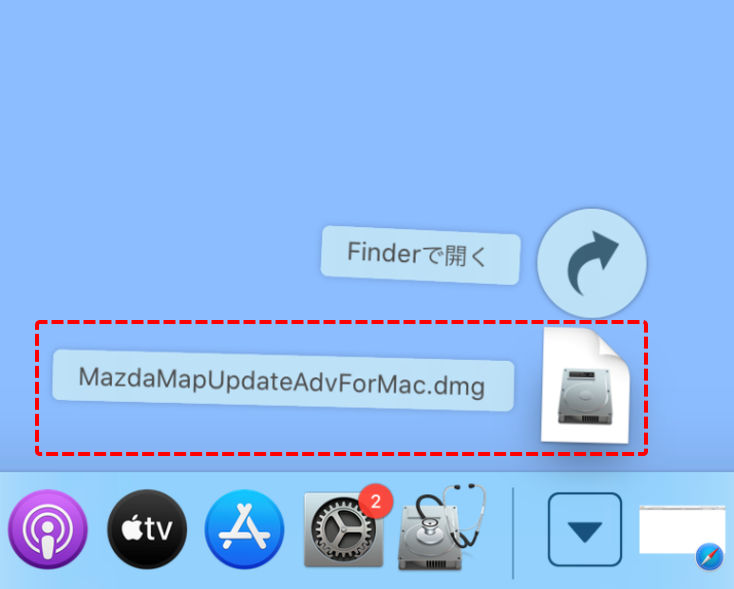
-
ディスクイメージが開かれるので、「MapUpdateAdv」をドラッグし、「Applications」フォルダのショートカットに重ねます。
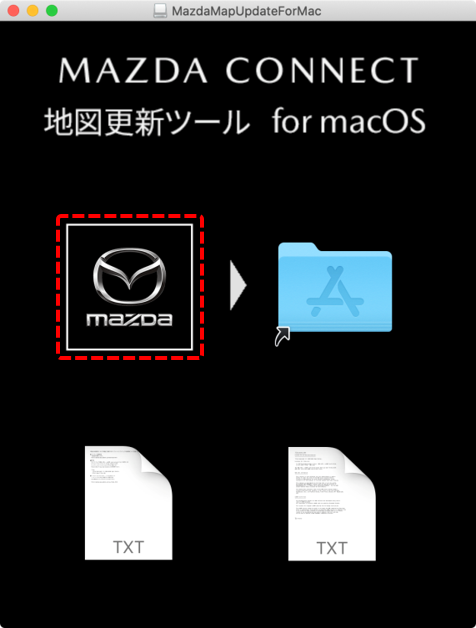
-
カーソルに「+」(プラス)マークが出たら、ドロップし「Applications」フォルダにアプリケーションをインストールします。
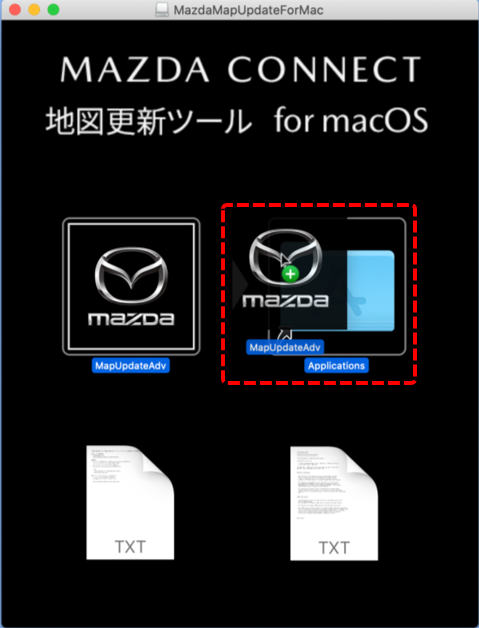
* すでに同じファイルが同じフォルダにある場合に以下のメッセージが表示されます。
最新の更新ツールをご利用いただく為に、「置き換える」をクリックし全て上書きしてください。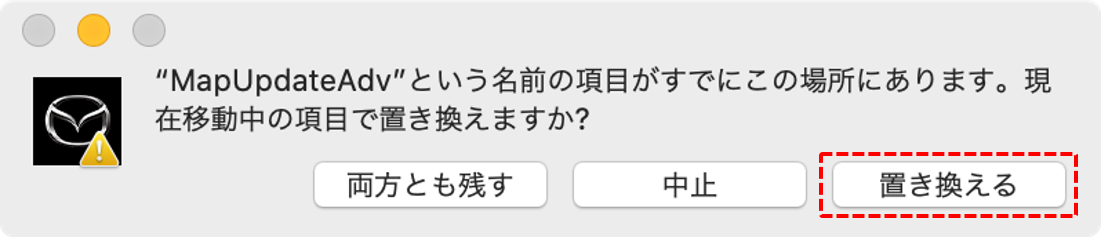
-
アプリケーション以下にMapUpdateAdvがインストールされます。
ディスクイメージファイル(MazdaMapUpdateAdvForMac.dmg)は削除しても構いません。